İlan
Kedilerden çeşitli Kaliforniya bölgelerine kadar, macOS mesafe kat etti. macOS Mojave, Apple’ın masaüstü işletim sisteminin on beşinci büyük sürümüdür.
Bu, yeni özellikler, işlevsellik ve daha fazlasını yapmak anlamına gelir. MacOS deneyiminizi geliştirmek için Mojave’nun en iyi özellikleri
Henüz Mojave çalıştırmıyor musunuz? Mac'inizi güncelleme için hazırlama önce App Store'u açın, macOS Mojave üzerinde Öne çıkan sekmesini tıklayın ve Almak yüklemeye başlamak için.
1. Karanlık Mod
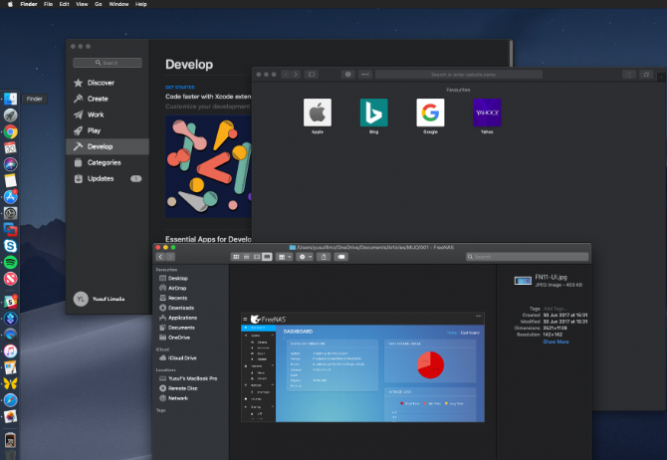
High Sierra, menü çubuğunuzu ve Dock'u daha koyu bir renk düzenine değiştirmenize izin verdi, ancak aradaki her şey biraz parlak kaldı. Mojave'deki karanlık tarafa dönmek için Apple logosu ekranın sol üst köşesinde Sistem Tercihleri. Burada, Genel, ve altında Görünüm, tıklamak karanlık.
Masaüstü arka planınız ve Apple’ın Safari, Fotoğraflar, Takvim, Xcode ve daha fazlası gibi yerel uygulamaları artık daha koyu renklere ve temalara sahip olacak. Bu, özellikle Mac'lerinde çok zaman harcayan insanlar için gözlerde çok daha kolay. Fotoğraflar uygulamasındaki renkler de Karanlık Moddayken daha iyi kontrast oluşturur.
Üçüncü taraf uygulama geliştiricileri karanlık modları manuel olarak eklemelidir, ancak Pixelmator Pro gibi diğer uygulamalar zaten tam olarak uymaktadır. Karanlık Mod güzel görünüyor ve birçok iPhone uygulaması karanlık modları desteklerde!
2. Dinamik Masaüstü

Hiç istedin mi masaüstü tecrübesi Mac Masaüstünüzü Kişiselleştirmenin En İyi 7 YoluMac'inizi daha kişisel hale getirmek ister misiniz? Mac temanızı ve daha fazlasını özelleştirmek için bu harika yöntemlere göz atın. Daha fazla oku günün saatine göre değişir? Artık Mojave’ın Dinamik Masaüstü ile yapabilirsiniz. Karanlık Mod'daki özelliklerle birlikte, duvar kağıdınız ve temanız nerede olursanız olun güneşin konumu ile birlikte değişecektir. Duvar kağıdınız, gündüz gece ilerledikçe daha açık gök mavisinden daha koyu alacakaranlık mavisine dinamik olarak değişir.
Dinamik Masaüstünü etkinleştirmek için açın Sistem Tercihleri bunu takiben Masaüstü ve Ekran Koruyucu. Ekrandaki seçeneklerden birini seçin. Dinamik Masaüstü bölüm altında Masaüstü.
Duvar kağıdı adının altındaki açılır menüyü kullanarak Dinamik. Şu anda, Dinamik Masaüstü ile çalışan sadece iki duvar kağıdı seçeneği var. Ama güzel bulacaksın dinamik duvar kağıtları çevrimiçi ve hatta kendi yapabilirsiniz.
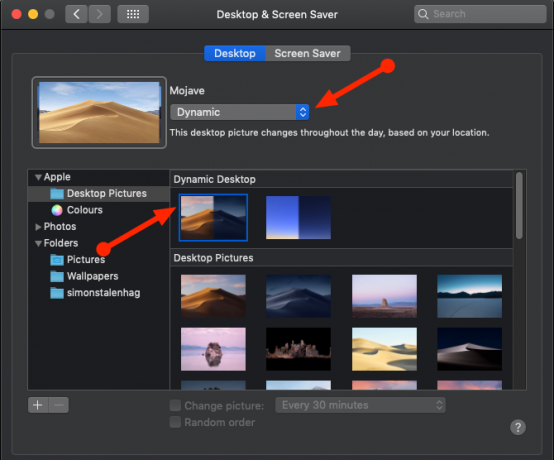
Sizi Dinamik Masaüstü'nden caydırabilecek bir özellik, aydınlatmayı dışarıdakilerle eşleştirmek için bulunduğunuz yere dayanmasıdır. Bu, Dinamik Masaüstü'nün çalışması için macOS’un konum hizmetlerini etkinleştirmeniz gerektiği anlamına gelir.
3. Masaüstü Yığınları
masaüstüm bir kabus ve beni strese sokuyor. pic.twitter.com/IvnaLYAcsj
- Sara Alfageeh (@SaraAlfageeh) 8 Temmuz 2018
Simgelerle kaplı dağınık bir masaüstünüz var mı? Mojave size kaosa düzen getirmek için Masaüstü Yığınları getiriyor. Masaüstünüzdeki boş alanı sağ tıklayıp seçin Yığınları Kullan. Mojave, karışıklık ve grup dosyalarınızı birlikte akıllıca temizleyecektir.
Yığınlar, benzer dosyaları üst üste istifleyerek masaüstünüzü sarar. Yığınları dosya türüne, tarihe, etiketlere ve daha fazlasına göre düzenleyebilirsiniz. İçeriğini görüntülemek için bir yığını tıklatmanız yeterlidir; oradan açmak istediğiniz her şeye çift tıklayın.
Yığılmış olanlara hızlıca göz atmak için izleme dörtgeninizi kullanarak fırçalayabilirsiniz. Ayrıca, belirli kategorilere göre zaman içinde güncellenen akıllı klasörler de oluşturabilirsiniz. Açılış Tarihi.
4. Ekran Görüntüsü İşaretlemeleri
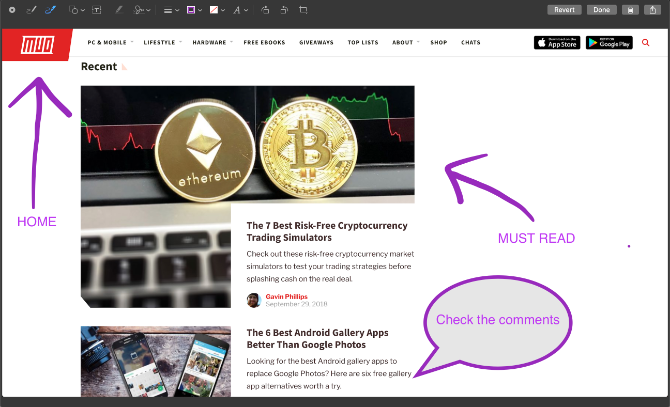
iOS'un ekran görüntüsü biçimlendirme özelliği vardı bir süredir. Daha önce, ekran görüntülerinizi macOS'ta ek açıklama eklemek için ayrı bir uygulamaya ihtiyacınız vardı, ancak artık değil. Ekran görüntünüzü aldıktan sonra Mojave, ekran görüntüsünü kullanırken hızlı bir şekilde düzenleme yapmak için bazı seçenekler sunar Mac’in hızlı bakış özelliği Mac Dosyalarını Önizlemek için 5 Temel Hızlı Bakış İpucuHızlı Bakış, ince ama kullanışlı bir macOS özelliğidir. Bu en iyi ipuçlarıyla daha fazlasını elde edebilirsiniz. Daha fazla oku .
Sevdiğiniz ekran görüntülerini çizebilir, çizebilir, metin, şekil ekleyebilir ve döndürebilir veya kırpabilirsiniz. Bu seçeneklerin her biri için rengi, yazı tipini ve konturu değiştirmek de parmaklarınızın ucunda. Bir seri ekran görüntüsü alan kişi iseniz, keyfine varacaksınız.
İmzala seçeneği de özellikle etkileyici; ekran görüntülerinize eklemek üzere özel bir imza oluşturmak için izleme dörtgeninizi ve parmağınızı kullanmanızı sağlar. Alternatif olarak, kameranıza imzanızın bir resmini tutun ve aynı sonucu elde edersiniz. Yeni biçimlendirme araçları, Mojave’nın yeni ekran kırpma aracına güzel bir şekilde bağlanıyor.
5. Ekran Görüntüsü Yardımcı Programı
Mojave ayrıca macOS ekran görüntüsü cephaneliğine yeni bir kısayol ekler. Tüm ekran görüntüsü kısayollarının ezberlenmesi zor olduğunu düşünüyorsanız, bu hayatınızı daha kolay hale getirmelidir. Basın Cmd + Üst Karakter + 5 Ekran Görüntüsü Yardımcı Programı araç çubuğunu getirmek için.
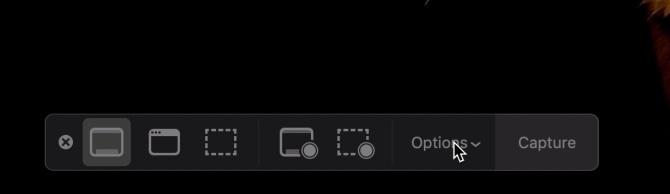
Bar şunları yapmanızı sağlar:
- Tüm ekranın veya belirli bir pencerenin ekran görüntüsü
- Ekranın belirli bir alanının ekran görüntüsü
- Tüm ekranı kaydet
- Ekranın belirli bir alanını kaydedin
Seçenekler ayrıca dosyanın nereye kaydedileceğini seçmenize, bir başlangıç zamanlayıcısı ayarlamanıza ve imleci göstermenize olanak tanır. Ekran görüntüsü veya kayıt yaptıktan sonra ekranınızın alt köşesinde görünür. Bu, bir kopyasını kaydetmeye gerek kalmadan hemen işaretlemenizi ve paylaşmanızı sağlar. Kolay ve dağınık değildir.
6. Süreklilik Kamerası
Belge tarayıcıları dünya daha dijital hale geldikçe ölecek. Sürdüğü sürece harikaydılar, ancak bir belgeyi bilgisayarınıza taramak için iş akışı sıkıcı olabilir. Mojave ve iOS 12 çalıştıran bir iOS cihazınız varsa, Süreklilik Kamerasını kullanın.
Bu, iOS aygıtınızı Mac'inizden kullanarak fotoğraf çekmenizi sağlar. Standart bir resim çekebilir veya iOS'un bir belge taramasını sağlayabilirsiniz. Belge tarama, çerçevede olan bir belgeyi algılar, diğer her şeyi keser ve tüm küçük germe veya eğilme sorunlarını düzeltir.
Masaüstünde boş alanı sağ tıklayın ve altında istediğiniz seçeneği belirleyin. İPhone'dan içe aktar. Seçtiğiniz cihazın kamerası açılacak ve istediğiniz fotoğrafı çektikten sonra Fotoğraf Kullan.
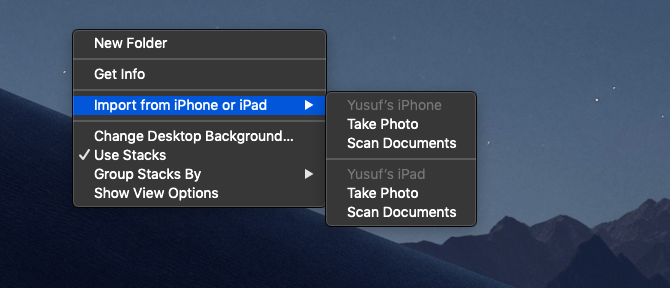
Buradaki tek uyarı, bu özelliği ve kişisel hotspot'unuzu aynı anda kullanamamanızdır, çünkü ikisi de Mac'inizle iletişim kurmak için Bluetooth kullanır.
Continuity Camera ayrıca Apple'ın Pages, Keynote ve TextEdit gibi yerel Mac uygulamalarıyla doğrudan entegre olur. Fotoğrafınızı veya belgenizi eklemek istediğiniz yere sağ tıklayın ve aynı adımları izleyin.

7. Mac'teki iOS Uygulamaları

Mojave sürümüne geçtikten sonra, uygulama başlatıcıda tanıdık görünen bazı simgeler fark etmiş olabilirsiniz. Apple, iOS uygulamalarının Mac'inizde çalışmasına izin verecek bir çeviri katmanı üzerinde çalışıyor. Şu anda yalnızca dört desteklenen uygulama vardır: Ev, Haberler, Hisse Senetleri ve Sesli Notlar.
Bunların nispeten temel uygulamalar olduğunu fark edebilirsiniz. Bunun nedeni, Apple'ın bu yeni sistemi tamamen kullanıma sokmak ve kullanıcı dostu hale getirmek için yapacak daha çok şeyi olması. Dokunmatik giriş için tasarlanmış uygulamaları fare ve klavye ile kullanılabilir hale getirmek zor bir iştir.
Dahili olarak bu projeye “Marzipan” denir, ancak sistem tamamlandığında bu ad değişebilir. Force Touch, Touch Bar ve diğer kullanıcı arabirimi öğeleriyle aynı uygulamaların nasıl çalışacağını görmek ilginç olacak.
8. App Store
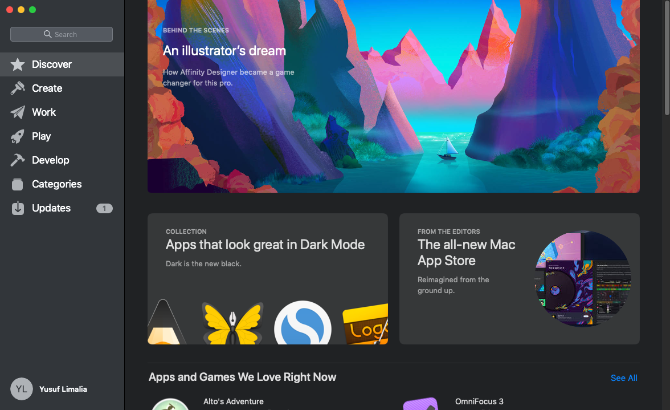
Masaüstü App Store'un mobil muadili ipuçları da bulunduğundan iOS ve macOS’un yeni ilişkisi daha da büyüyor. Yeni App Store sadece daha hızlı olmakla kalmıyor, aynı zamanda çeşitli iyileştirmeler de gezinmeyi kolaylaştırıyor. Bu sadece süslü yeni bir cilt değil, App store tam bir yeniden çalışma aldı.
Ana gezinti, üstteki küçük sekmelerden pencerenin sol tarafındaki çok daha büyük bir bölüme taşındı. keşfedin sayfa, küratörlüğün içeriğini ve kullanıcıların kullandığı uygulamalarla ilgili gerçek kullanım örneklerini içerir. App Store'un geri kalanı dört ana bölüme ayrılmıştır:
- Oluşturmak
- İş
- Oyna
- Geliştirmek
Eski stil kategorileri hala mevcut, ancak yeni bölümler gerçekte gerçekleştirmeye çalıştığınız şeye yönelik. Bu, her bölümü kullanıcı için daha ilgili hale getirir.

App Store'da artık bulunmayan bir öğe sistem güncellemeleridir. Uygulamalarınız güncellemelerini App Store'dan almaya devam ediyor, ancak macOS güncellemeleri artık ait oldukları yer: altında Sistem Tercihleri.
App Store bir süredir ihmal edildiğini hissetti ve çoğu kişi satıcı web sitelerinden uygulama indirdi. Bu Mojave'den itibaren değişecek gibi geliyor.
9. Bulucu
Finder biraz Mojave tedavisi görmüyor. Finder'da resimleri izlemenin Cover Flow veya Quick Look ile daha önce biraz garip olduğunu hatırlayabilirsiniz. Tüm bunlar Galeri Görünümü ile değişir. Galeri Görünümü, biçimlendirme seçeneklerine ve dosya meta verilerine hızlı erişim sağlayan küçük resimlerinizin yatay bir görünümüne sahiptir. Küçük resimleri yeniden boyutlandırma yeteneği harika olurdu, ancak Kapak Akışı'nın liste görünümüne göre, bu çok daha iyi.
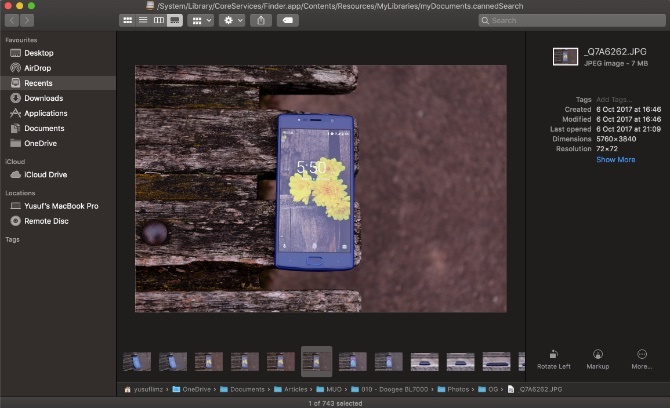
Hızlı İşlemlerden bahsetmişken Finder, ek bir uygulama açmanıza gerek kalmadan bazı değişiklikler yapmanıza izin verir. Biçimlendirme tek tek görüntüler için ekran görüntüsü bölümünde ele alınan seçeneklerin aynısını sunar.
Videolar veya ekran kayıtları için Mac OS Ekranınızı Yakalamak için En İyi 5 Ekran Kaydedici UygulamasıEkranı Mac'inize kaydetmek için bir araca mı ihtiyacınız var? İşte Mac masaüstünüzü yakalamak için en iyi ekran kaydedici uygulamaları. Daha fazla oku , Biçimlendirme düğmesi olur Trim videonun başlangıç ve bitiş noktalarını kesmenize olanak tanıyan düğme. Birden fazla görüntü seçerseniz, Biçimlendirme düğmesi sayesinde PDF oluştur Seçilen görüntüleri tek bir PDF'de birleştirerek.
10. Diğer Mojave Geliştirmeleri
Mojave bir dizi güvenlik geliştirmesiyle birlikte gelir. Safari, otomatik olarak güçlü parolalar oluşturma yeteneği kazandığından, parola yöneticisi benzeri bazı özelliklerle geliştirildi.
Ayrıca Safari, şifreleri otomatik olarak oluşturabilir, otomatik olarak doldurabilir ve saklayabilir. Büyük bir güvenlik riski olan, yeniden kullandığınız şifreleri bile işaretleyecektir.
Reklamverenler, web'e göz atarken cihazınızdan sizinle ilgili birçok bilgiyi öğrenebilir. Safari artık yalnızca basitleştirilmiş bir sistem profilini paylaşarak bunu engelliyor. Gelişmiş İzleme Önleme, sosyal medyaya karşı koruma sağlar Sevmek ve Paylaş izinsiz sizi izleyen düğmeler ve yorum widget'ları. Mac'inizin kamerasını ve mikrofonunu engelleme daha da kolaylaştı.
Son fakat en az değil, Safari sık kullanılanlar için destek alır. Çok ihtiyaç duyulan bu güncelleme, çok fazla açık olduğunuzda sekmeleri tanımlamanıza yardımcı olur.
İncelemede macOS Mojave: Harika!
Güncellemeler hem heyecan verici hem de korkutucu. Bazen heyecan yaşanmaz ve konuları kendi ellerinize almanız gerekir. İstediğiniz macOS ayarlarını yapın. Bazı durumlarda, Mac'inizi güncellemeden en yeni macOS özelliklerini edinin en yeni sürüme.
Bazı durumlarda, bir şirket güvenlik açığı içeren veya kullanıcıların sistemlerini bozan bir güncelleştirme dağıtmıştır. Bu nedenle, Apple dahil olmak üzere birçok şirket, bu durumları hafifletmek için test edilen beta sürümlerini yayınladı.
Özellikle Mojave gibi önemli bir sürüm yükseltme işlemi yapıyorsanız, makinenizi güncellemeden önce mutlaka yedekleyin. önceki bir macOS sürümüne geçme MacOS'un Eski Bir Sürümüne Geçmenin 3 YoluMac'inizi önceki bir macOS sürümüne geçirmek mi istiyorsunuz? Mutlu değilseniz sürümleri geri almanın birkaç yolu. Daha fazla oku . MacOS'un zaten en iyilerinden birini içerdiğini biliyor muydunuz Time Machine şeklinde yedekleme uygulamaları?
Yusuf, yenilikçi işletmelerle dolu bir dünyada, koyu kızartma kahvesi ile birlikte gelen akıllı telefonlarda ve ayrıca tozu iten hidrofobik kuvvet alanlarına sahip bilgisayarlarda yaşamak istiyor. İş analisti ve Durban Teknoloji Üniversitesi mezunu olarak, hızla büyüyen bir teknoloji endüstrisinde 10 yılı aşkın tecrübesi ile...


